定型文による応答をフォーマットする
定型文による応答の作成時には、箇条書きなどの書式オプションやカスタムハイパーリンクを含めることで、読みやすさを向上させることができます。
テキストフォーマットツールバーを使用して、テキストをフォーマットします。 テキスト編集フィールドには、フォーマットされたテキストが表示されます。
![]()
書式設定ボタンを選択してからメッセージを入力するか、先にメッセージを入力し、書式設定したいテキストをハイライトしてから、書式設定ボタンを選択します。
- 定型文による応答では、HTML形式の簡単なテキストを貼り付けることができます。
- テキストのフォーマット用ツールバーを使用して、貼り付けたテキストを削除したり、フォーマットを追加したりします。
- API を使用すると、定型応答で HTML コードを使用することができます。
- エージェントがフォーマットされた定型応答を使用する場合、エージェントのエディタは定型文による応答で使用されたすべてのフォーマットオプションを保持しません。
| フォーマット | ボタン | テキスト例 |
|---|---|---|
| 変更を元に戻す | 直前の操作を元に戻す。 | |
| 変更のやり直し | 直前の動作をやり直す。 | |
| 見出しのスタイル |
ブロックのドロップダウンから見出しのスタイルを変更します。 デフォルトでは、段落スタイルが有効になっています。 例えば、ここに見出し3があります。 |
|
| フォントスタイル | フォントのスタイルを変更する。 デフォルトのスタイルはHelveticaです。 | |
| 文字サイズ | 文字サイズを変更する。 デフォルトのサイズは12 ptです。 | |
| 太字 | ここに太字があります。 | |
| 斜体 | これが斜体テキストです。 | |
| 下線 | U | ここに下線付きテキストがあります。 |
| 取り消し線 |
|
ここに |
| 下付き文字 | テキストに下付き文字を適用する。 例えば、H2O. | |
| 上付き文字 | テキストに上付き文字を適用する。 例えば、x2 + y2 。 | |
| フォントの色 | フォントを変更する 色。 | |
| ハイライト | テキストをハイライトします。 | |
| テーブルの挿入 | 表を挿入します。 | |
| 左揃え |
このテキストは左揃えです。 |
|
| 中央揃え | このテキストは中央揃えです。 | |
| 右揃え |
このテキストは右寄せです。 |
|
| 両端揃え | このテキストは正当化されます。 文字と文字の間に余分なスペースを入れることで、左側と右側の両方で文字が揃うようになっています。 | |
| 箇条書きリスト |
|
|
| 番号付きリスト |
|
|
| インデントの減少 | インデントを減らします。 | |
| インデントの増加 | インデントを大きくする。 | |
| 引用 |
|
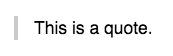 |
| リンク |
|
チェックアウト リソース・センター。 |
| 画像 | 画像を挿入する。 詳しくは、定型文による応答への画像の追加 をご覧ください。 | |
| フォーマットをクリア | 形式を削除します。 プレーンテキストに戻ります。 | |
| ソースコード | HTMLのソースコードにアクセスします。 |
エージェントが定型文による応答を使用する場合の考慮事項
エージェントが定型応答を使用する場合、インタラクションのタイプはサポートされるフォーマットに影響を及ぼします。
| インタラクションのタイプ | サポートされているフォーマット |
|---|---|
| コール | HTML |
| メール | HTML |
| チャット |
プレーンテキストまたはMarkdown。 詳細については、 チャット内のテキストの書式設定をご覧ください。 |
| メッセージング(Twitter、Facebook Messenger、WhatsAppなど) |
URLを含むプレーンテキスト。 メモ: ツイートの最大サイズは140文字です。 |
- エージェントが、使用したフォーマットをサポートしないインタラクションタイプを介してレスポンスを送信した場合、Genesys Cloudは自動的にそれを削除します。 しかし、エージェントは書式なしの定型文による応答を使用することができます。
- インタラクションの種類に応じて、エージェントは定型文による応答を送信する前に書式を追加することができます。

